- Parte 1. Come recuperare i dati dalla scheda di memoria con FoneLab Data Retriever
- Parte 2. Come recuperare i dati dalla scheda di memoria tramite la reinstallazione della scheda di memoria
- Parte 3. Come recuperare i dati dalla scheda di memoria tramite l'aggiornamento della scheda di memoria
- Parte 4. Come recuperare i dati dalla scheda di memoria con il comando CHKDSK
- Parte 5. Domande frequenti su come recuperare i dati dalla scheda di memoria
Recupera i dati persi / cancellati da computer, disco rigido, unità flash, scheda di memoria, fotocamera digitale e altro ancora.
Procedura senza problemi Come recuperare i dati dalla scheda di memoria
 aggiornato da Valyn Hua / 19 ottobre 2022 10:00
aggiornato da Valyn Hua / 19 ottobre 2022 10:00Una scheda di memoria è un dispositivo elettronico che è un dispositivo di archiviazione flash. Lo fanno per adattarsi alla nostra evoluzione tecnologica moderna. Può contenere qualsiasi formato di dati, come video, audio, file eseguibili, ecc. Usiamo queste schede di memoria in dispositivi come tablet, telefoni cellulari, lettori multimediali, laptop, fotocamere e console di gioco. Inoltre, le schede di memoria offrono molti vantaggi per le aree in cui sono richiesti dati e capacità di archiviazione per gestire dispositivi personali e professionali su base quotidiana. Puoi usarli per scopi educativi come accademici e lavoro o altri settori come la fotografia e la videografia. Ma cosa succede se ci sono file e dati mancanti quando apri la scheda di memoria? Non devi stressarti perché questo articolo tende a insegnarti come recuperare i dati da una scheda di memoria danneggiata senza formattare il dispositivo.
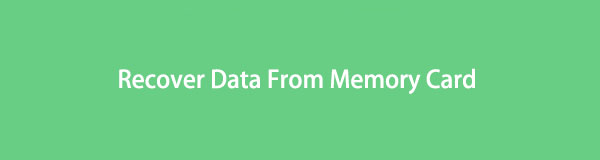

Elenco delle guide
- Parte 1. Come recuperare i dati dalla scheda di memoria con FoneLab Data Retriever
- Parte 2. Come recuperare i dati dalla scheda di memoria tramite la reinstallazione della scheda di memoria
- Parte 3. Come recuperare i dati dalla scheda di memoria tramite l'aggiornamento della scheda di memoria
- Parte 4. Come recuperare i dati dalla scheda di memoria con il comando CHKDSK
- Parte 5. Domande frequenti su come recuperare i dati dalla scheda di memoria
Parte 1. Come recuperare i dati dalla scheda di memoria con FoneLab Data Retriever
Le schede di memoria sono piccoli supporti di archiviazione che raccolgono backup di memoria di documenti essenziali. In linea con ciò, la scheda Secure Digital (SD) è il tipo più comunemente utilizzato. Hai avuto problemi con la scheda di memoria? Se hai bisogno di un software che ti aiuti recuperare i tuoi file e dati sulla scheda di memoria, FoneLab Data Retriever è la tua grande scelta. Ha una funzione che supporta le schede di memoria, non solo le unità disco rigido interne ed esterne. Un altro aspetto positivo di questo software o software è che non è necessario formattare le schede di memoria per recuperare i dati e i file persi.
FoneLab Data Retriever: recupera i dati persi / cancellati dal computer, dal disco rigido, dall'unità flash, dalla scheda di memoria, dalla fotocamera digitale e altro ancora.
- Recupera facilmente foto, video, documenti e altri dati.
- Anteprima dei dati prima del recupero.
Passo 1 Scarica il software. Dopo il processo, configura lo strumento, installa e non dimenticare di avviarlo.
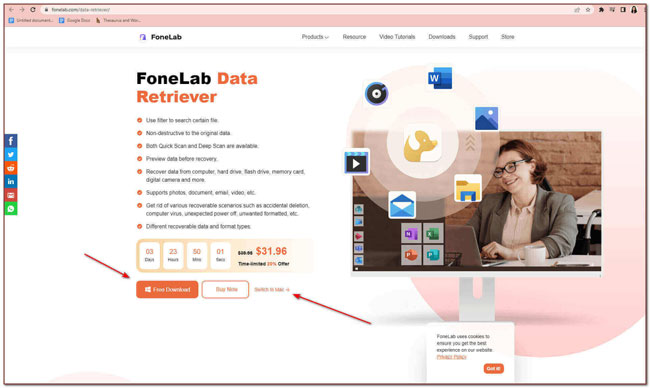
Passo 2 In secondo luogo, vedrai l'interfaccia dell'app e il tipo di dati e la posizione del documento smarrito. Devi spuntare l'area della tua scheda di memoria sotto il Unità rimovibili nel mezzo dell'interfaccia dell'app. Quindi fare clic su Scannerizzare per scansionare la scheda di memoria.
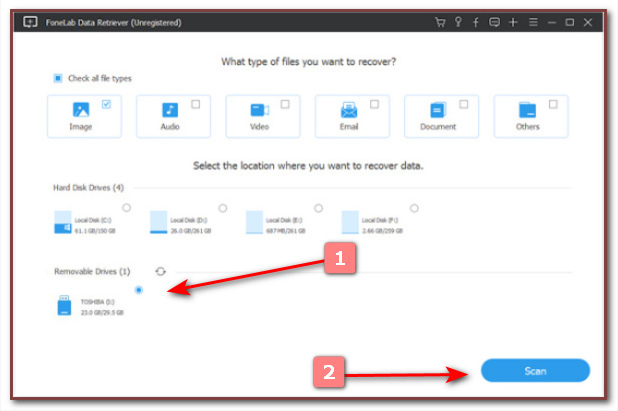
Passo 3 Terzo, fai clic sull'elenco dei tipi di file sul lato sinistro dell'interfaccia dell'app che desideri recuperare. Puoi anche spuntare il Scansione profonda pulsante per avere più risultati di file.
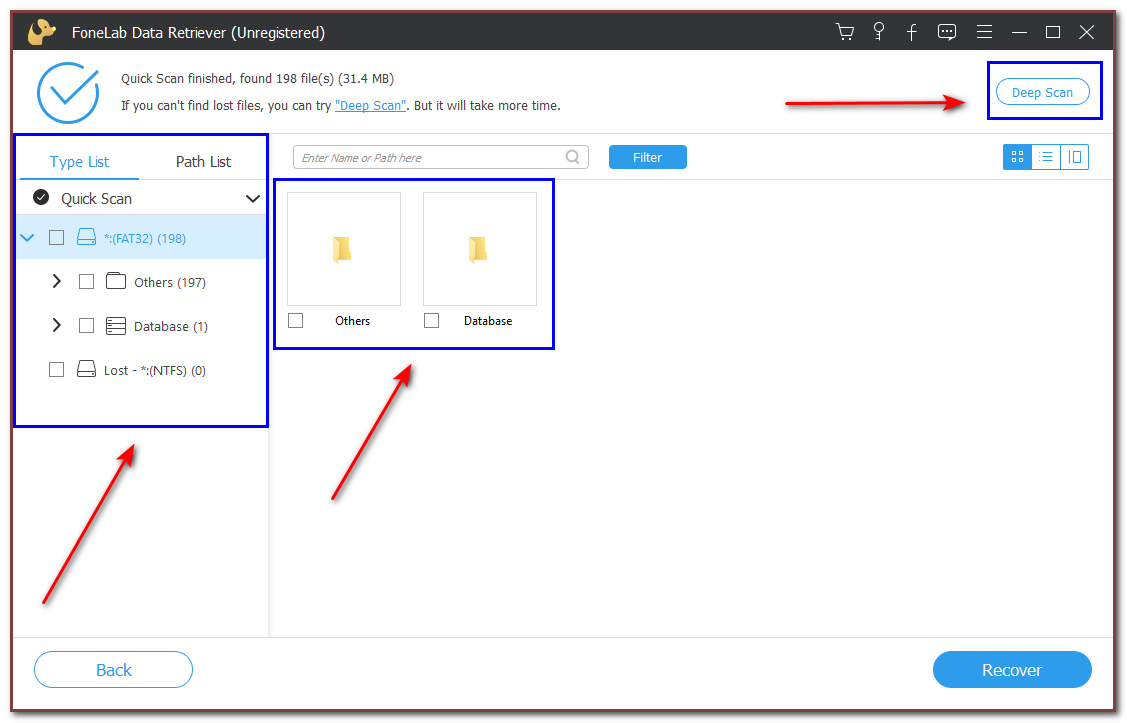
Passo 4 Infine, dopo aver scelto i file che desideri recuperare, fai clic su Recuperare e attendi che il processo non recuperi i tuoi file.
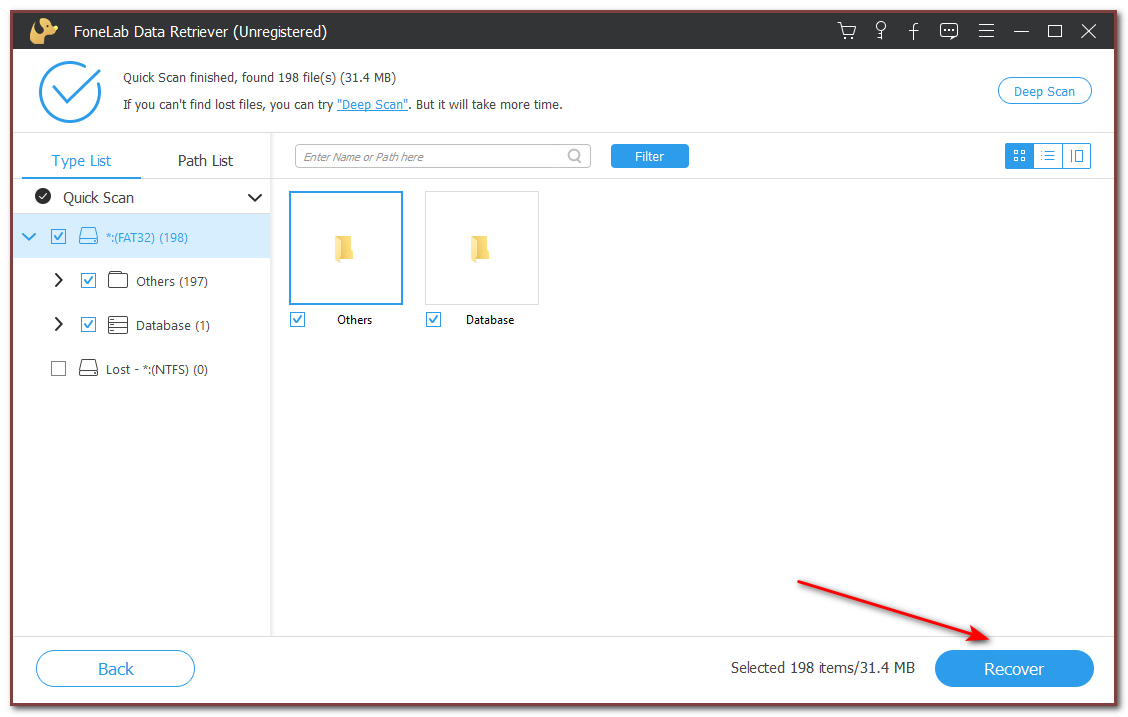
Parte 2. Come recuperare i dati dalla scheda di memoria tramite la reinstallazione della scheda di memoria
Esistono numerosi modi per recuperare i dati sulla scheda di memoria senza formattarla sul computer. La maggior parte delle persone non ha familiarità con questo metodo perché non hanno informazioni su come farlo. A parte questo, non sono abbastanza esperti per eseguire alcune guide essenziali per la risoluzione dei problemi che possono vedere online. Questa parte dell'articolo mostra come disinstallare e installare la scheda di memoria. Un'altra cosa positiva è che non devi scaricare uno strumento per recuperare i tuoi dati. Non devi preoccuparti se non hai dimestichezza con la riparazione del tuo computer o altri dispositivi. I seguenti passaggi non richiedono molto tempo e sono facili da capire.
FoneLab Data Retriever: recupera i dati persi / cancellati dal computer, dal disco rigido, dall'unità flash, dalla scheda di memoria, dalla fotocamera digitale e altro ancora.
- Recupera facilmente foto, video, documenti e altri dati.
- Anteprima dei dati prima del recupero.
Passo 1 Fare clic con il tasto destro del mouse su Inizio pulsante del tuo computer nella parte inferiore sinistra dell'interfaccia principale. Successivamente, fai clic su Gestione periferiche pulsante.
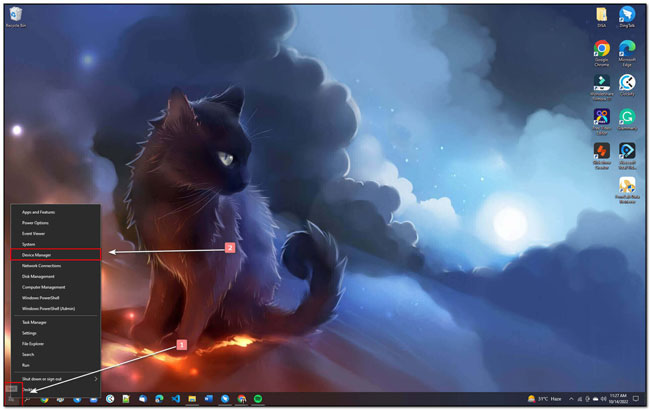
Passo 2 Dopo aver fatto clic su di esso, fare doppio clic su Unità disco nell'elenco nell'interfaccia principale. Quindi sotto di esso vedrai il nome della tua scheda di memoria. Fare clic con il pulsante destro del mouse e spuntare Disinstallare pulsante e, infine, fare clic su OK pulsante.
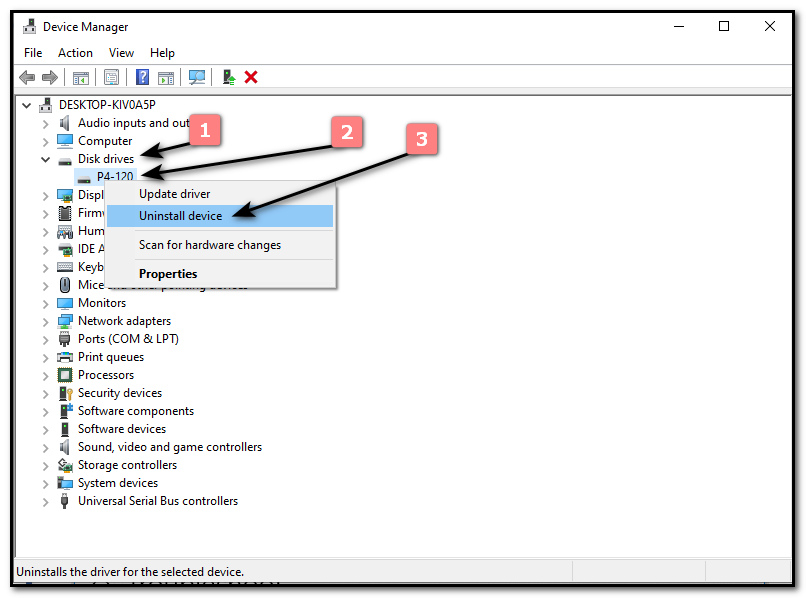
Passo 3 Riavvia il PC e prova a ricollegare la scheda di memoria finché il computer non la rileva.
Parte 3. Come recuperare i dati dalla scheda di memoria tramite l'aggiornamento della scheda di memoria
Se l'hai già fatto, disinstalla e installa il processo per il ripristino della scheda di memoria, ma non è successo nulla. C'è un altro modo per recuperare i tuoi dati senza formattarli. L'aggiornamento della scheda di memoria può anche recuperare file e dati. Non devi sottolineare come farlo perché questa procedura è più semplice perché i passaggi precedenti sono simili a questo. Inoltre, questo passaggio può anche migliorare la velocità del tuo computer, in particolare quando utilizzi molte schede, giochi o Photoshop. A parte questo, può aumentare l'avvio del computer, migliorare le prestazioni della GUI e avere il funzionamento simultaneo dei programmi.
Passo 1 Nell'interfaccia principale, fare clic con il pulsante destro del mouse su Inizio pulsante sul tuo computer e scegli Gestione periferiche.
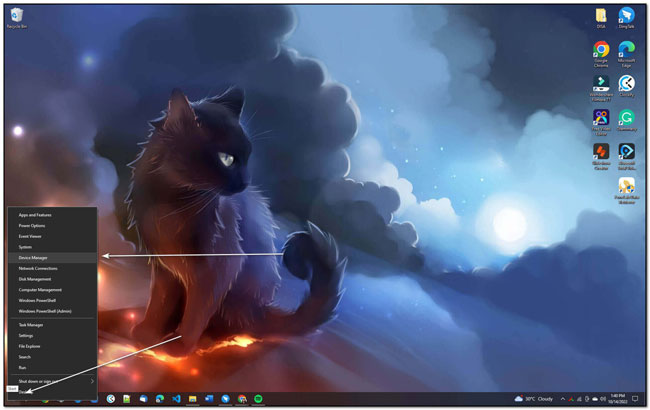
Passo 2 Fare clic con il tasto destro del mouse su Unità disco pulsante, quindi fare clic con il pulsante destro del mouse su Aggiorna driver pulsante. Successivamente, fai clic su OK pulsante.
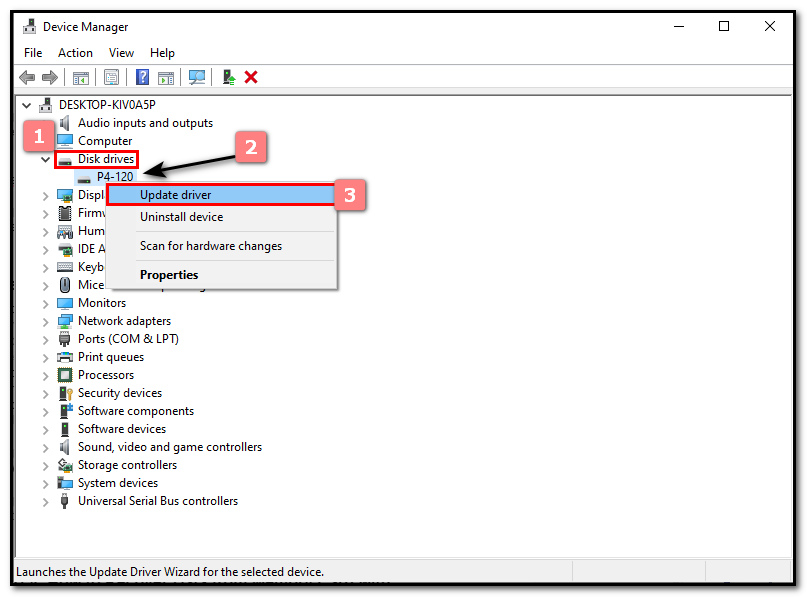
Passo 3 Spegni il computer, ma accendilo subito. Infine, collega la scheda di memoria e attendi qualche secondo.
FoneLab Data Retriever: recupera i dati persi / cancellati dal computer, dal disco rigido, dall'unità flash, dalla scheda di memoria, dalla fotocamera digitale e altro ancora.
- Recupera facilmente foto, video, documenti e altri dati.
- Anteprima dei dati prima del recupero.
Parte 4. Come recuperare i dati dalla scheda di memoria con il comando CHKDSK
Hai reinstallato l'app e aggiornato la memory card, ma non ci sono ancora modifiche? Ecco l'ultima procedura e guida alla risoluzione dei problemi che possiamo insegnarti: il metodo di comando CHKDSK (Checkdisk) sul tuo computer. Non è complicato e puoi eseguire ogni passaggio di questa procedura. Un'altra cosa da ricordare, questo è sotto il prompt dei comandi del tuo computer. Tende a correggere e controllare gli errori del disco. Scorri verso il basso per scoprire come utilizzare il comando CHKDSK con i suoi passaggi accessibili. Nota: se quest'ultimo passaggio non consente di recuperare e correggere i dati nella scheda di memoria, è probabile che la scheda di memoria non funzioni.
Passo 1 Clicca su Inizio pulsante sul tuo computer. Quindi cerca Prompt dei comandi quindi fare doppio clic su di esso.
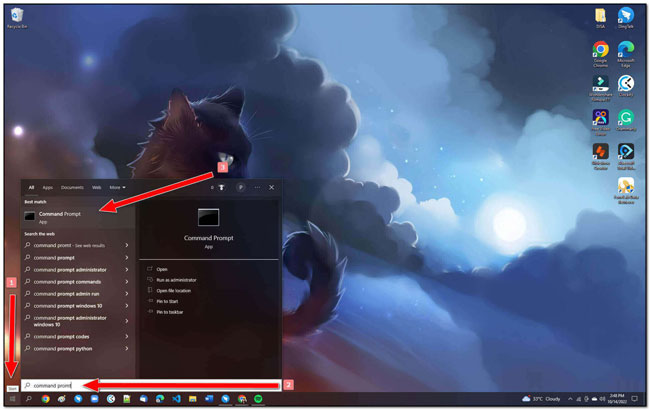
Passo 2 Sullo schermo apparirà una finestra di comando. Tipo chkdsk seguendo la scheda SD.
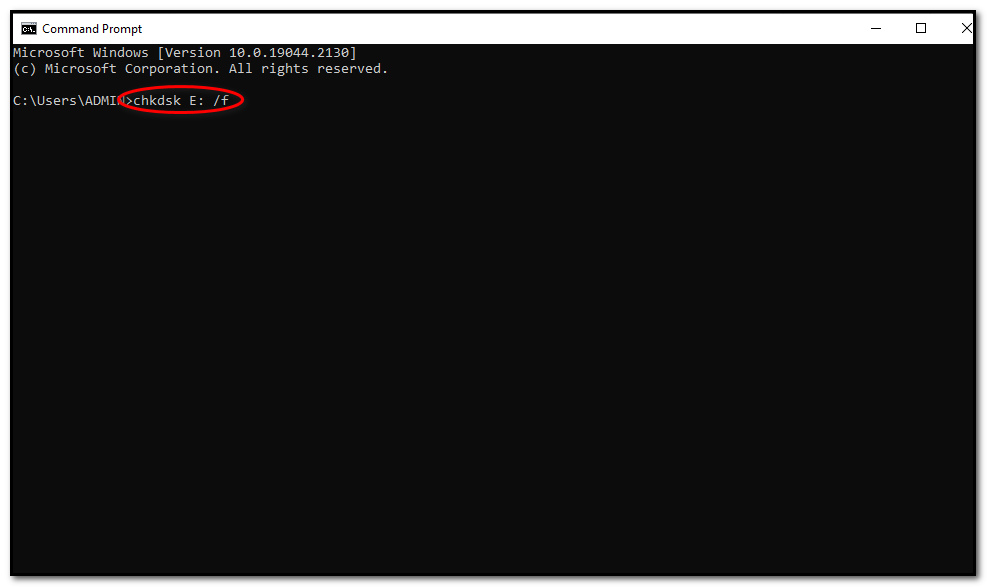
Passo 3 Infine, premi invio. Ti mostrerà i possibili errori e proverà a riparare la tua scheda di memoria.
FoneLab Data Retriever: recupera i dati persi / cancellati dal computer, dal disco rigido, dall'unità flash, dalla scheda di memoria, dalla fotocamera digitale e altro ancora.
- Recupera facilmente foto, video, documenti e altri dati.
- Anteprima dei dati prima del recupero.
Parte 5. Domande frequenti su come recuperare i dati dalla scheda di memoria
1. Quali sono i tipi comuni di schede di memoria?
Quando diciamo schede di memoria, pensiamo che siano solo le stesse. Ma come altri prodotti, ci sono molti tipi di schede di memoria. Alcuni tipi comuni di schede di memoria; sono Compact Flash, Secure Digital Card, Smart Media, Sony Memory Stick, Multi-Media Card, Micro SD e Mini SD Card.
2. È possibile riparare la mia scheda di memoria?
È possibile riparare la scheda di memoria? Sì! È possibile. Puoi provare le guide essenziali per la risoluzione dei problemi o utilizzare il software per verificare se è possibile recuperare i tuoi dati o riparare la scheda di memoria stessa.
Ci sono molti modi per recuperare i dati sul tuo computer. Oltre alla risoluzione dei problemi, puoi utilizzare un software sicuro da utilizzare per i tuoi documenti e file. FoneLab Data Retriever è lo strumento migliore e più fantastico per aiutarti a recuperare i dati sulla tua scheda di memoria senza formattarla. Inoltre, non ti deluderà durante l'utilizzo perché ha molte caratteristiche eccellenti.
FoneLab Data Retriever: recupera i dati persi / cancellati dal computer, dal disco rigido, dall'unità flash, dalla scheda di memoria, dalla fotocamera digitale e altro ancora.
- Recupera facilmente foto, video, documenti e altri dati.
- Anteprima dei dati prima del recupero.
